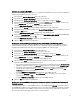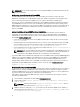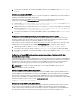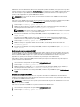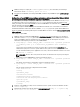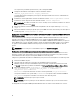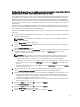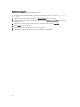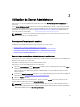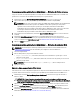Users Guide
Table Of Contents
- Dell OpenManage Server Administrator Version 7.3 Guide d'utilisation
- Introduction
- Installation
- Mise à jour de composants système particuliers
- Storage Management Service (Service de gestion de stockage)
- Instrumentation Service
- Contrôleur d'accès à distance (RAC)
- Journaux
- Nouveautés de cette version
- Disponibilité des normes de Systems Management
- Page d'accueil de Server Administrator
- Autres documents utiles
- Obtention d'une assistance technique
- Contacter Dell
- Configuration et administration
- Contrôle des accès basé sur des rôles
- Authentification
- Cryptage
- Attribution des privilèges d'utilisateur
- Ajout d'utilisateurs à un domaine sur des systèmes d'exploitation Windows
- Création d'utilisateurs Server Administrator sur les systèmes d'exploitation Red Hat Enterprise Linux et SUSE Linux Enterprise Server pris en charge
- Désactivation de comptes d'invités et anonymes sur des systèmes d'exploitation Windows pris en charge
- Configuration de l'agent SNMP
- Configuration du pare-feu sur les systèmes exécutant les systèmes d'exploitation Red Hat Enterprise Linux et SUSE Linux Enterprise Server pris en charge
- Utilisation de Server Administrator
- Ouverture et fermeture de session
- Ouverture d'une session Server Administrator sur le système local
- Connexion au système géré de Server Administrator — Utilisation de l'icône de bureau
- Connexion au système géré de Server Administrator — Utilisation du navigateur Web
- Ouverture d'une session Central Web Server
- Utilisation de l'ouverture de session Active Directory
- Connexion directe
- Configuration des paramètres de sécurité sur des systèmes exécutant un système d'exploitation Microsoft Windows pris en charge
- Page d'accueil de Server Administrator
- Utilisation de l'aide en ligne
- Utilisation de la page d'accueil Préférences
- Utilisation de l'interface de ligne de commande de Server Administrator
- Ouverture et fermeture de session
- Services Server Administrator
- Utilisation de Remote Access Controller
- Affichage des informations de base
- Configuration du périphérique d'accès à distance pour utiliser une connexion LAN
- Configuration du périphérique d'accès à distance pour utiliser une connexion par port série
- Configuration du périphérique d'accès à distance pour utiliser une communication série sur le LAN
- Configuration supplémentaire pour iDRAC
- Configuration des utilisateurs du périphérique d'accès à distance
- Définition des alertes de filtre d'événements sur plateforme
- Journaux de Server Administrator
- Définition d'actions d'alerte
- Définition d'actions d'alerte pour les systèmes exécutant des systèmes d'exploitation Red Hat Enterprise Linux et SUSE Linux Enterprise Server pris en charge
- Définition des actions d'alerte sous Microsoft Windows Server 2003 et Windows Server 2008
- Définition de l'action d'alerte Exécuter l'application sous Windows Server 2008
- Messages d'alertes de filtres d'événements sur plateforme du contrôleur BMC/iDRAC
- Dépannage
- Questions fréquemment posées

Où X représente le port inutilisé spécifié ci-dessus, tout en configurant SNMP.
4. Configurez la destination de l'interruption à l'aide de la commande suivante :
<Adresse_IP_de_destination> <nom_de_communauté>
La spécification trapsink est obligatoire pour envoyer les interruptions définies dans les bases d'informations de
gestion propriétaires.
5. Redémarrez le service mgmt-vmware à l'aide de la commande suivante : service mgmt-vmware restart
6. Redémarrez le service snmpd à l'aide de la commande suivante : service snmpd start
REMARQUE : Si srvadmin est installé et les services sont déjà en cours d'exécution, redémarrez ces derniers
car ils dépendent du service snmpd.
7. Exécutez la commande suivante afin que le démon snmpd démarre lors de chaque redémarrage : chkconfig
snmpd on
8. Exécutez la commande suivante pour garantir que les ports SNMP sont ouverts avant d'envoyer les interruptions à
la station de gestion : esxcfg-firewall -e snmpd.
Configuration de l'agent SNMP sur des systèmes exécutant les systèmes d'exploitation VMware ESXi 4.X et
ESXi 5.X pris en charge
Server Administrator prend en charge les interruptions SNMP sur VMware ESXi 4.X et ESXi 5.X. Si seule une licence
autonome est présente, la configuration SNMP échoue sur les systèmes d'exploitation VMware ESXi. Server
Administrator ne prend pas en charge les opérations Get et Set SNMP sur VMWare ESXi 4.X et ESXi 5.X, car la prise en
charge SNMP requise n'est pas disponible. L'interface de ligne de commande (CLI) VMware vSphere sert à configurer
les systèmes exécutant VMware ESXi 4.X et ESXi 5.X pour qu'ils envoient des interruptions SNMP à la station de
gestion.
REMARQUE : Pour en savoir plus sur la CLI VMware vSphere, voir vmware.com/support.
Configuration de votre système pour envoyer des interruptions à une station de gestion
Server Administrator génère des interruptions SNMP en réponse aux modifications de l'état des capteurs et autres
paramètres surveillés. Vous devez configurer une ou plusieurs destinations d'interruption sur le système exécutant
Server Administrator afin d'envoyer des interruptions SNMP à une station de gestion.
Configurez le système ESXi exécutant Server Administrator pour qu'il envoie des interruptions à une station de gestion :
1. Installez la CLI VMware vSphere.
2. Ouvrez une invite de commande sur le système où la CLI VMware vSphere est installée.
3. Modifiez le répertoire dans lequel la CLI VMware vSphere est installée. L'emplacement par défaut sous Linux
est /usr/bin. L'emplacement par défaut sous Windows est C:\Program Files\VMware\VMware vSphere CLI\bin.
4. Exécutez la commande suivante : vicfg-snmp.pl --server <serveur> --username
<nom_d'utilisateur> --password <mot_de_passe> -c <communauté> -t
<nom_d'hôte> @162/<communauté>
où <serveur> correspond au nom d'hôte ou à l'adresse IP du système ESXi, <nom_d'utilisateur>
correspond à l'utilisateur sur le système ESXi, <communauté> correspond au nom de communauté SNMP et
<nom_d'hôte> correspond au nom d'hôte ou à l'adresse IP de la station de gestion.
REMARQUE : L'extension .pl n'est pas requise sur Linux.
REMARQUE : Si vous ne spécifiez pas de nom d'utilisateur et de mot de passe, vous êtes invité à le faire.
La configuration des interruptions SNMP prend immédiatement effet sans avoir besoin de redémarrer les services.
26